Cara Autostart Aplikasi di Ubuntu 20.04 FOSSA FOSSA Linux
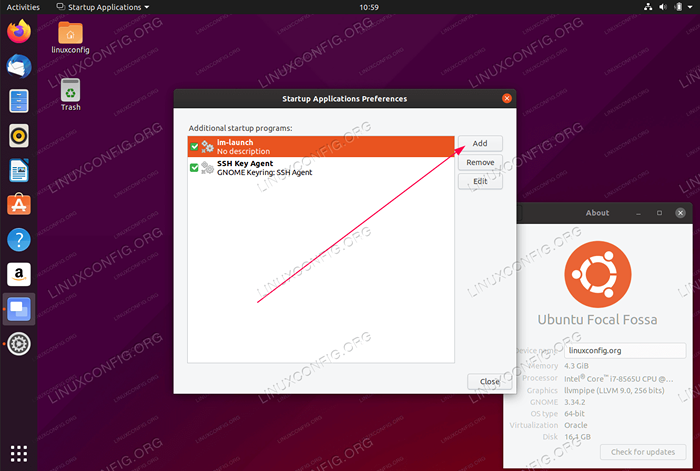
- 4880
- 1181
- Luis Baumbach
Tujuan dari artikel ini adalah untuk menunjukkan kepada pembaca cara memulai aplikasi setelah login pengguna di Ubuntu 20.04 FOSSA FOSSA Linux Gnome Desktop.
Dalam tutorial ini Anda akan belajar:
- Cara memulai aplikasi secara otomatis setelah login pengguna
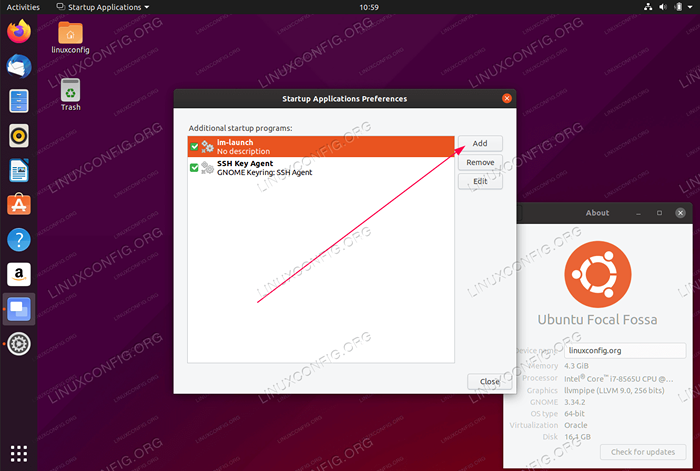 Cara Autostart Aplikasi di Ubuntu 20.04 FOSSA FOSSA Linux
Cara Autostart Aplikasi di Ubuntu 20.04 FOSSA FOSSA Linux Persyaratan dan konvensi perangkat lunak yang digunakan
| Kategori | Persyaratan, konvensi atau versi perangkat lunak yang digunakan |
|---|---|
| Sistem | Dipasang Ubuntu 20.04 atau Ubuntu yang ditingkatkan.04 FOSSA FOCAL |
| Perangkat lunak | N/a |
| Lainnya | Akses istimewa ke sistem Linux Anda sebagai root atau melalui sudo memerintah. |
| Konvensi | # - mensyaratkan perintah linux yang diberikan untuk dieksekusi dengan hak istimewa root baik secara langsung sebagai pengguna root atau dengan menggunakan sudo memerintah$ - mensyaratkan perintah Linux yang diberikan untuk dieksekusi sebagai pengguna biasa |
Cara Autostart Aplikasi di Ubuntu 20.04 Instruksi Langkah demi Langkah
- Langkah pertama adalah memastikan itu
Gnome-Session-PropertiesPerintah tersedia di sistem Ubuntu. Untuk melakukannya pastikan bahwaGnome-Startup-ApplicationsPaket diinstal. Untuk melakukannya mengeksekusi:$ sudo apt install gnome-startup-applications
- Berikutnya, melalui pencarian menu aktivitas
rintisanKata kunci: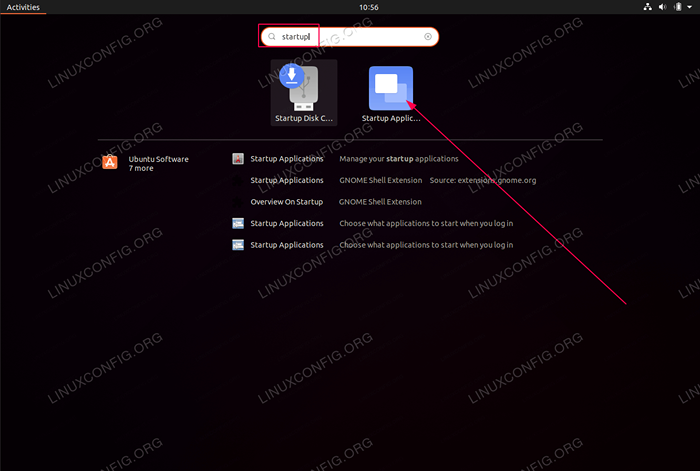 Klik pada
Klik pada Preferensi aplikasi startupUntuk memulai konfigurasi aplikasi AutoStart. -
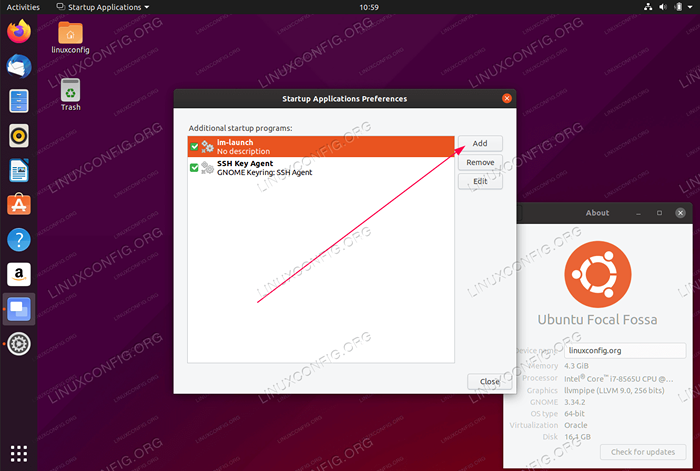 Memukul
Memukul MenambahkanTombol untuk Menambahkan Aplikasi Baru ke Daftar Autostart - Pada langkah ini Anda harus memasukkan jalur lengkap ke biner aplikasi yang dapat dieksekusi dari aplikasi yang ingin Anda mulai secara otomatis setelah login pengguna. Anda dapat menggunakan
yangPerintah Linux untuk menemukan jalur lengkap aplikasi.Misalnya untuk menemukan jalur lengkap dari browser Firefox atau Terminal GNOME dieksekusi:
$ yang firefox/usr/bin/firefox $ yang gnome-terminal/usr/bin/gnome-terminal
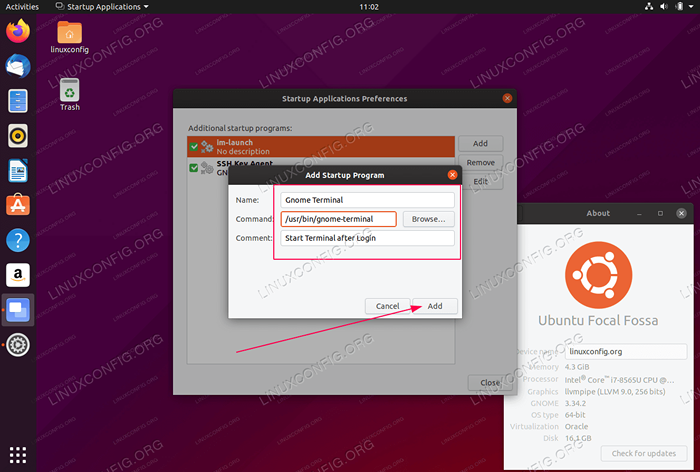 Masukkan apapun
Masukkan apapun NamaDanKomentar. Sertakan jalur lengkap ke aplikasi dalam aMemerintahLapangan dan tekanMenambahkanMulai sekarang setiap kali Anda masuk ke sistem ubuntu Anda, aplikasi yang dipilih akan dimulai secara otomatis.
Tutorial Linux Terkait:
- Hal -hal yang harus diinstal pada ubuntu 20.04
- Hal -hal yang harus dilakukan setelah menginstal ubuntu 20.04 FOSSA FOSSA Linux
- Hal -hal yang harus dilakukan setelah menginstal ubuntu 22.04 Jammy Jellyfish…
- Hal -hal yang harus diinstal pada Ubuntu 22.04
- Ubuntu 20.04 trik dan hal -hal yang mungkin tidak Anda ketahui
- Ubuntu 20.04 Panduan
- Pembaca PDF Terbaik untuk Linux
- Ubuntu 22.04 Panduan
- File Konfigurasi Linux: 30 Teratas Paling Penting
- Unduh Linux
- « Cara menonaktifkan apparmor di ubuntu 20.04 FOSSA FOSSA Linux
- Cara menginstal go ubuntu 20.04 FOSSA FOSSA Linux »

